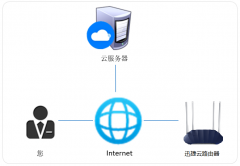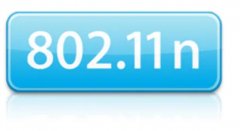宽带信号电脑信号好,但waifi信号不好
管理员回复:
越来越多的网友开始使用笔记本自带的WIFI无线上网,当信号不好或网速慢的时候总不免会骂一句:“什么破无线路由器呀”。不知不觉无线路由器已背负了数载的骂名。与此同时国内网络设备厂商为了满足网友对无线信号强度无尽的追求,现在已把无线路由的天线换成了5DB,发射功率也增到了100mw,可还是有人说信号不好,真的是无线路由器性能不好嘛?我们有没有想过我们的本本有没有问题呢?

多台笔记本电脑无线信号对比测试
真的就是无线路由器的信号不好嘛?我们可以把无线路由简单理解成一座手机基站,而我们本本内的无线网卡就是手机,它们俩是需要双向通讯的。手机不行信号不好你怪人家基站也没用。还是要从自身找问题,今天。我们找来了几款笔记本电脑,测试本本内置的无线网卡在同一个无线路由器覆盖范围内,身处不同房间里的信号表现。看看到底是笔记本电脑的问题还是无线路由器的问题。
四款笔记本电脑无线信号对比测试
1强度 1速度 2强度 2速度 3强度 3速度 笔记本A 58% 274KB/s 26% 199KB/s 19% 无连接 笔记本B 100% 350KB/s 84% 204KB/s 46% 33KB/s 笔记本C 54% 284KB/s 41% 131KB/s 30% 147KB/s 笔记本D 99% 164KB/s 80% 178KB/s 80% 206KB/s
测试使用的本本分别有四款,笔记本A是深圳产的某山寨本,售价约二千元;笔记本B是某品牌上网本,售价约三千元;笔记本C是某国内一线品牌的最新型号本,售价约六千元。笔记本D是某国际品牌的迅驰2本,售价约八千元。四个品牌四种档次,我们的目地不是推荐大家去买最贵的,只是通过测试告诉大家,不同的笔记本内在品质还是有很大区别。
一:测试准备工作
我们为本次测试准备了四台笔记本,其中有二部内置802.11b/g/n无线网卡,另两台内置802.11b/g无线网卡。使了一部平民级的150Mbps国产无线路由器,测试地点在太平洋电脑网北京编辑部进行。
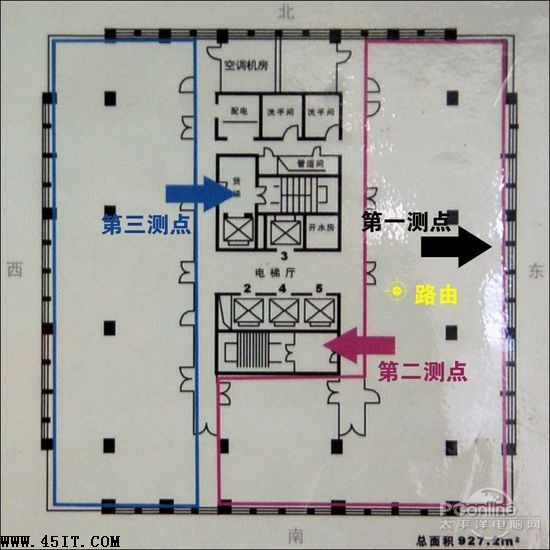
房间布局图
测试主要包括三部分,第一个是使用WirelessMon软件测试信号的强度并记录得分情况,第二是记录无线网络的了连接速度,第三是使用迅雷从腾讯官网下载QQ2009软件(选择在腾讯官网下载是为了避免下载点不同造成速度差异,最后通过数据对比来找出无线网络信号不好的主要原因。
二:测试过程对比
第一款被测试笔记本A,使用的是RT73内置无线网卡,内置了单天线。我们分别在A、B、C三个测试点测得下列数据。
笔记本A所使用的内置网卡型号
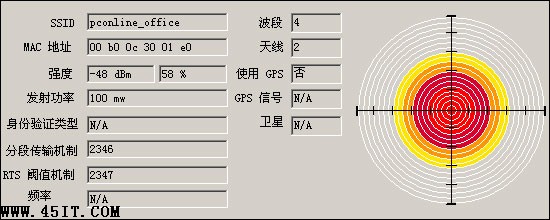
在第一测点测得的信号强度
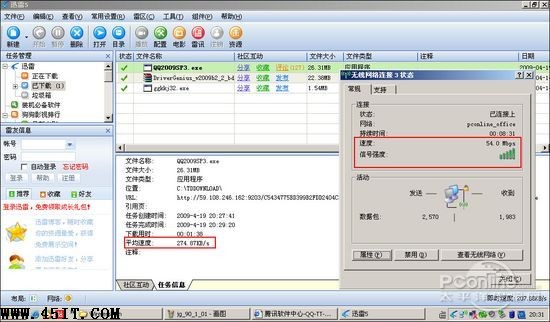
在第一测点下载时的平均速度和无线网络连接速度
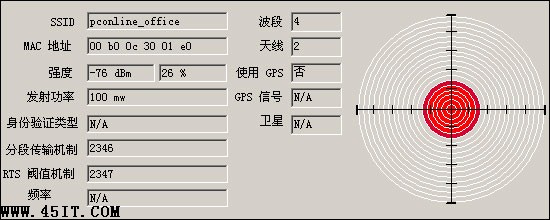
在第二测点测得的信号强度

在第二测点下载时的平均速度和无线网络连接速度
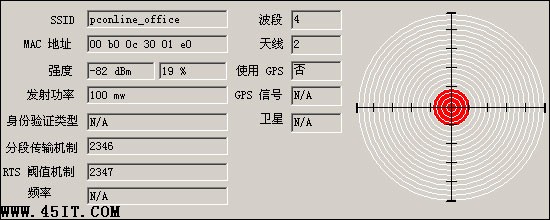
在第三测点测得的信号强度

在第三测点下载时的平均速度和无线网络连接速度
第二款被测试笔记本B,使用的是AR5007EG内置无线网卡,同样是使用单天线。我们分别在A、B、C三个测试点测得下列数据。
笔记本B所使用的内置网卡型号
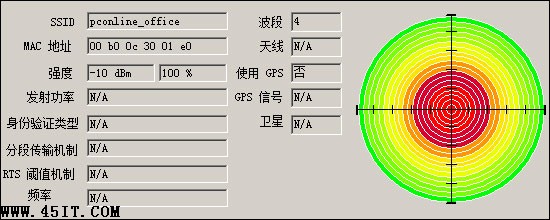
在第一测点测得的信号强度

在第一测点下载时的平均速度和无线网络连接速度//本文转自www.jb51.net脚本之家
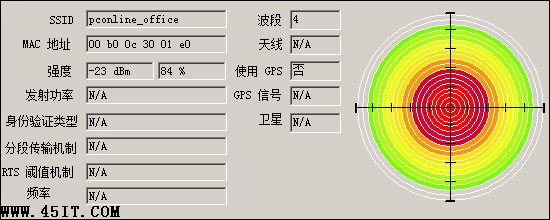
在第二测点测得的信号强度

在第二测点下载时的平均速度和无线网络连接速度
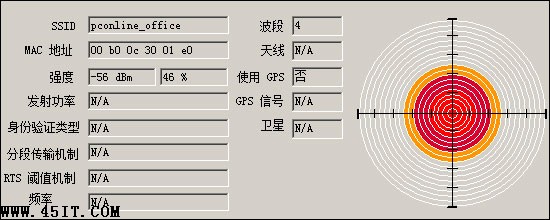
在第三测点测得的信号强度

在第三测点下载时的平均速度和无线网络连接速度
第三款被测试笔记本C,使用的是Ralink11n内置无线网卡,使用了双天线。我们分别在A、B、C三个测试点测得下列数据。

笔记本C所使用的内置网卡型号
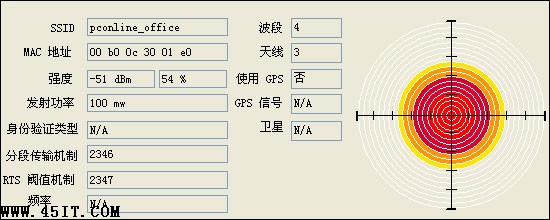
在第一测点测得的信号强度

在第一测点下载时的平均速度和无线网络连接速度(点击放大
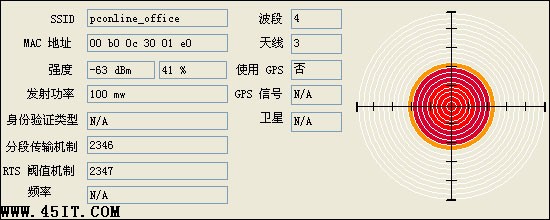
在第二测点测得的信号强度//本文转自www.jb51.net.cn脚本之家

在第二测点下载时的平均速度和无线网络连接速度(点击放大
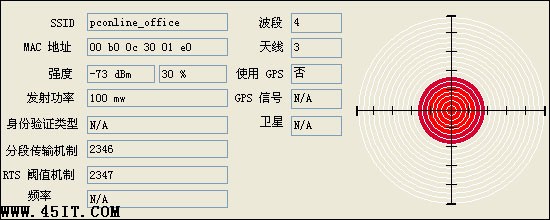
在第三测点测得的信号强度

在第三测点下载时的平均速度和无线网络连接速度(点击放大
第四款被测试笔记本D,使用的是Intel510011n内置无线网卡,使用了双天线。我们分别在A、B、C三个测试点测得下列数据。

笔记本D所使用的内置网卡型号
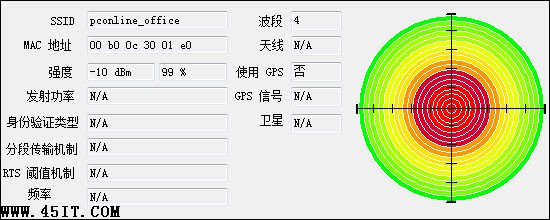
在第一测点测得的信号强度
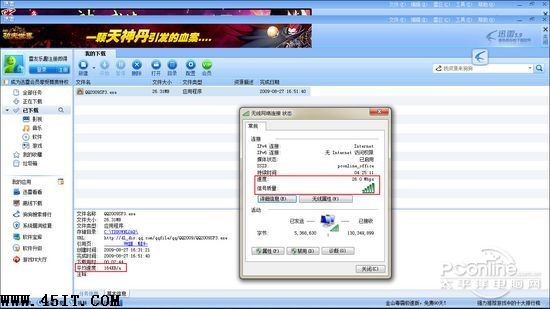
在第一测点下载时的平均速度和无线网络连接速度(点击放大

在第二测点测得的信号强度

在第二测点下载时的平均速度和无线网络连接速度(点击放大
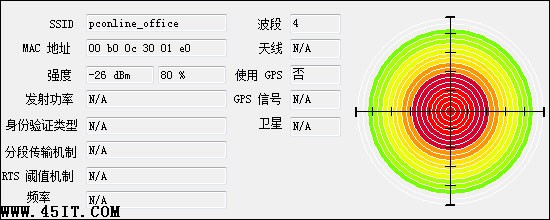
在第三测点测得的信号强度
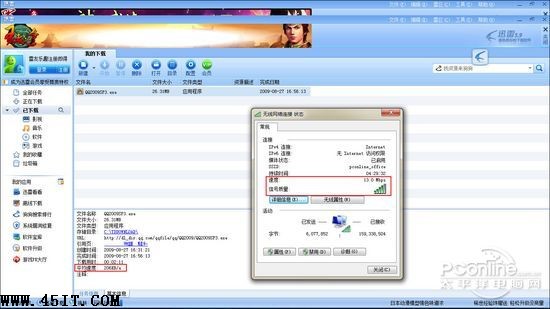
在第三测点下载时的平均速度和无线网络连接速度(点击放大
通过上面的测试和最开始的汇总表我们可以明显的看出,笔记本电脑的WIFI无线网络信号跟自身无线网卡及天线有很大的关系。在同一个无线路由器下,我们使用的四款笔记本就测出了四种不同的结果。由此看来,在购买笔记本电脑的时候无线网络这块也是一个很需要关注的地方,如果您买的新本本在家里连接自已客厅的无线路由器都老是喜欢掉线,您会不会很郁闷?
小技巧:如何提高本本无线信号
找到了问题的关键所在,就要想办法解决。如何才能提高本本无线网络的性能呢?方法有二,一是从硬件上下手,通过更换本本的内置网卡和内置天线来解决,这在上期我们已经介绍过,另一种是通过调整本本的无线网卡工作状态或无线路由器的工作状态来解决,这是一种简单实用而且不用花钱的方法,今天就在这给大家重点介绍一下,本方法也同样合适USB外置无线网卡,效果异曲同工。
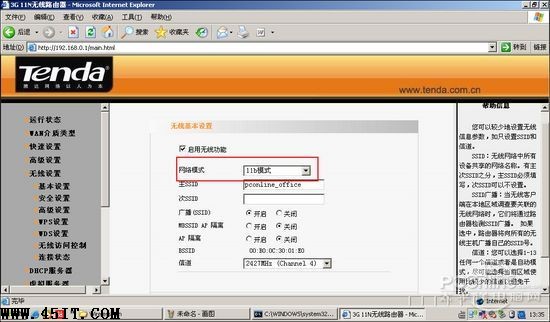
调整无线路由器的无线模式
虽然民用WIFI无线网络发展到今天已经进入802.11n,300Mbps的高速阶段。但就国内目前的Internet速度来说,再高的无线速度也是枉然。绝多数网友还在使用2Mbps的互联网接入。所以我们大可把无线路由器的工作模式调整到最古老的802.11b模式,11Mbps速率上去。
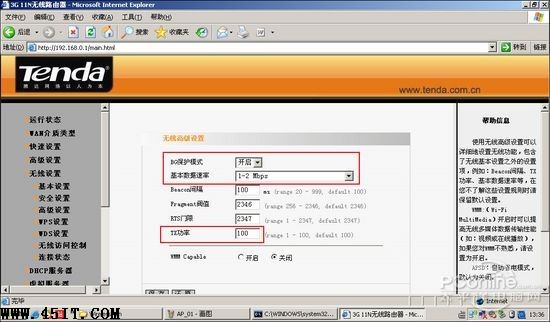
设置比较低的基本速率
设置一个较低的基本速率可以保证无线网络的信号质量,有时候我们的“无线网络连接”上显示有54Mbps或是更快的“连接速度”,但这并不代表什么,实际速度也许慢的像蜗牛。

打开设备管理器里无线网卡的项目对它进行调整
在把无线网卡的工作模式也调整到802.11b状态下,让它运行于一个低速无线网络中。

连接速度变成了11Mbps

PING无线路由器响应时间很平稳,不存在掉包情况
现在我们把那台信号表现最差的笔记本A无线网卡配置进行了调整,调整后的笔记本A表现不凡。同样是在测试点3,同样是下载那个QQ软件,迅雷下载的最高峰值达到了310KB/s,平均值也在250KB/s左右。而且信号平稳,PING无线路由也没有掉包的情况。
我们在使用有线网络的时候,在网线质量不好常常掉线的情况下,可以把100Mbps速度的LAN局域网络调整到10Mbps速度,一般就能正常使用了,这个办法对于无线网络也同样适用,我们把无线路由器和无线网卡的工作速率都调低,来保证无线网络的正常运行。这是由于802.11b的发射功率相对来说要比802.11g/n等要高2DB,而且低速网络的误码率也要比高速网络更少。更能保证网络通信的质量。
总结:经过对四款不同品牌不同型号的笔记本信号测试,测试使用的本本分别有某国际品牌的迅驰2本、国内一流品牌的最新型号本、还有深圳产山寨本、上网本等。我们可以明显的看出。无线网络的表现好坏不止跟无线路由器有关,还和客户端有很大的关系,我们过去把无线网络信号不好的责任总归咎于无线路由器是不对的。其实现在无线路由器的信号都有了很大的改善,大多数国产无线路由的天线都换成了5DB增益,输出功率峰值都能达到100mW。这对于家庭用户来说已是绰绰有余。
写这篇文章的另一个目地就是提醒大家,我们在买笔记本的时候不能只是关注CPU、内存、硬盘。其它配件也需要得到您的注意,比如这块小小的内置无线网卡,别看它在笔记本里不显眼。但在实际使用中它的应用范围却很广范,如果是个不怎样的WIFI无线网卡,那有您头痛的时候。
上面介绍的不更改硬件只修改无线网卡的工作状态来调整无线网络信号。这种方法对于国内网友来说还是比较实用的,国内家庭的互联网接入速率一般在1Mbps~8Mbps之间,绝大多数在2Mbps左右。而802.11b无线模式速率可达11Mbps。这足够网友使用了,不会因为无线网络的速率瓶颈而影响大家上互联网。
这种方法也有缺点,它会影响大家LAN局域网内的数据交换速度,例如您与家里另一台电脑之间要传一个大的DVD电影文件,在802.11n无线模式下也许只要一分钟,但在802.11b无线模式下就得要十几分钟。但对于无线信号不好的朋友来说,慢一点至少还有的用,比起不停的断网掉线这已经要强很多了。
最新文章
- 05-10 如何使用智能手机做电视的遥控器?
- 03-01 重置路由器后宽带账号和密码怎么查
- 02-19 WiFi连接出现无互联网连接什么意思?
- 02-17 怎么重新设置wifi密码步骤
- 01-01 如何将别人踢出您的路由器WiFi网络
- 07-08 没有密码怎么连接wifi无线网